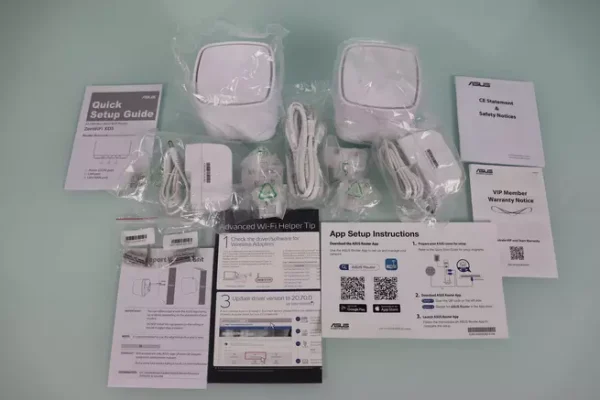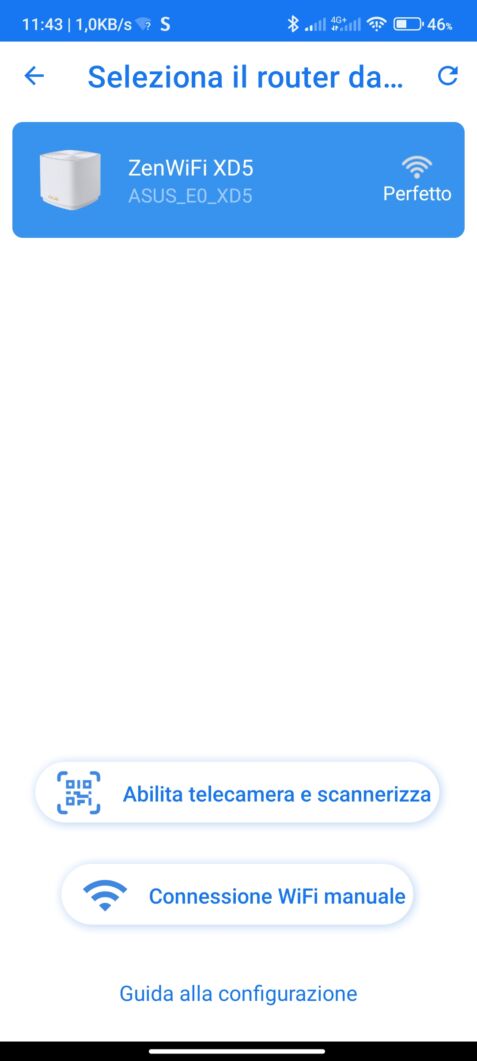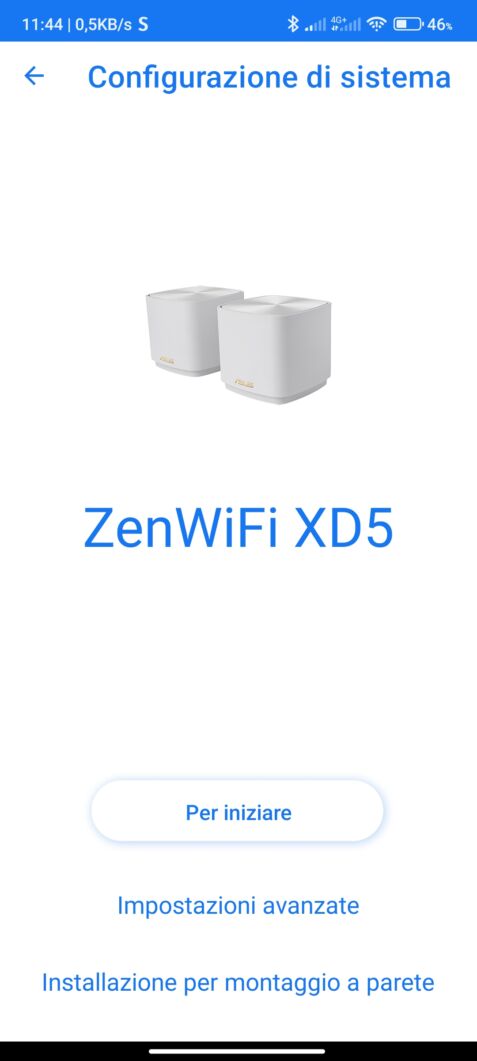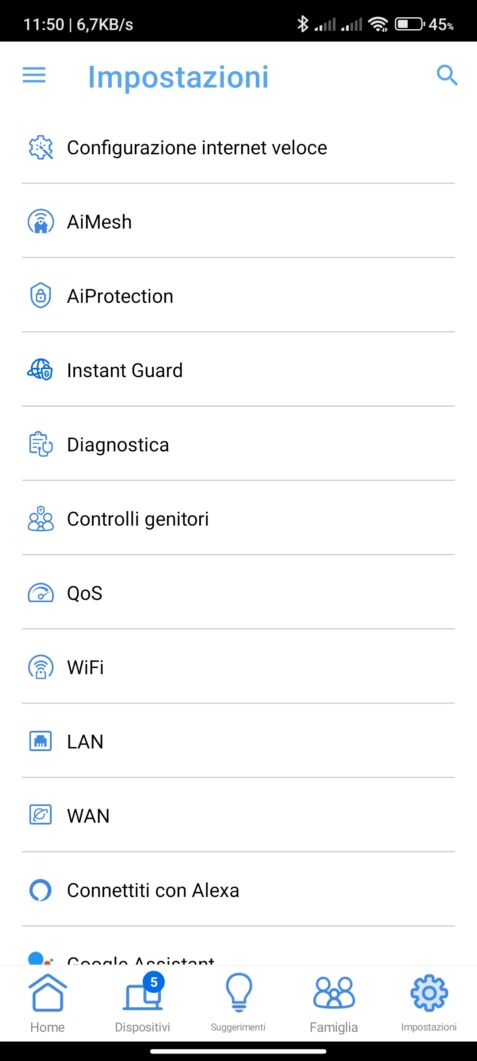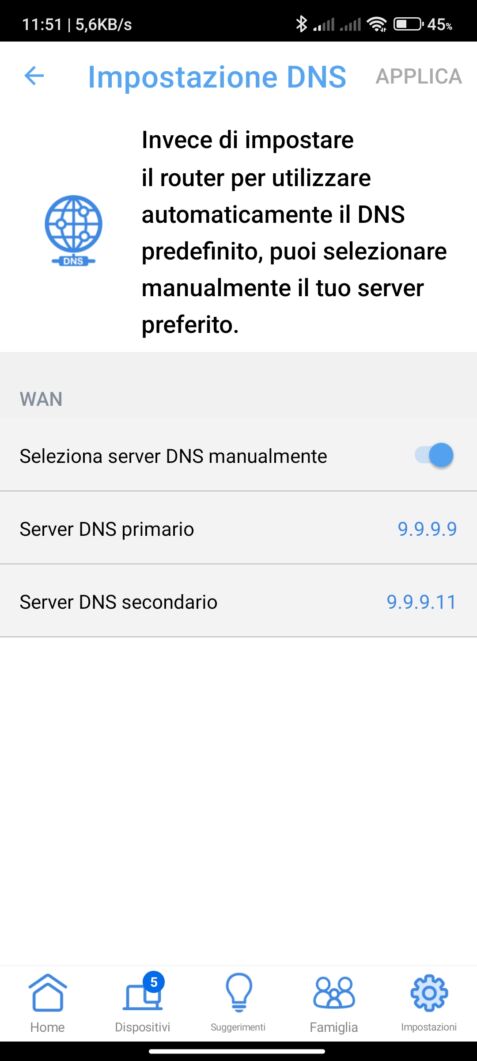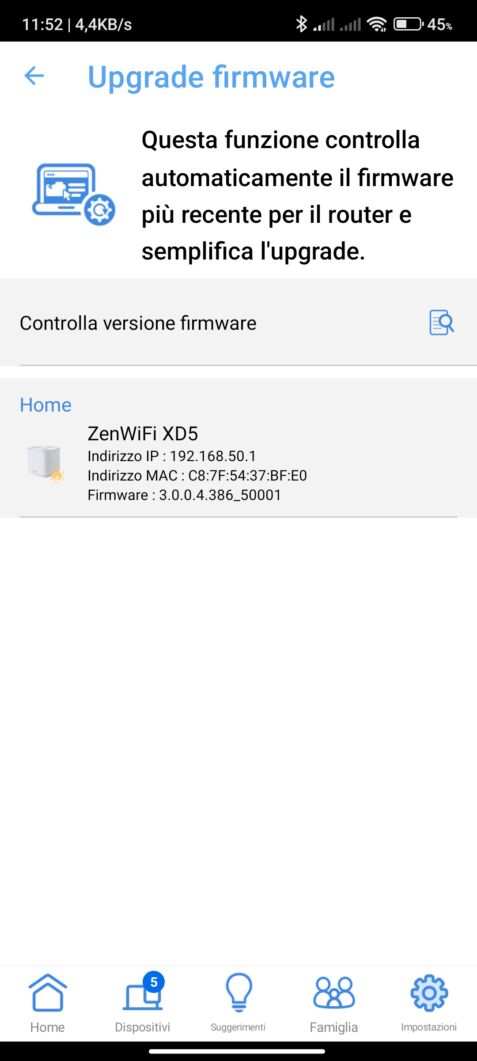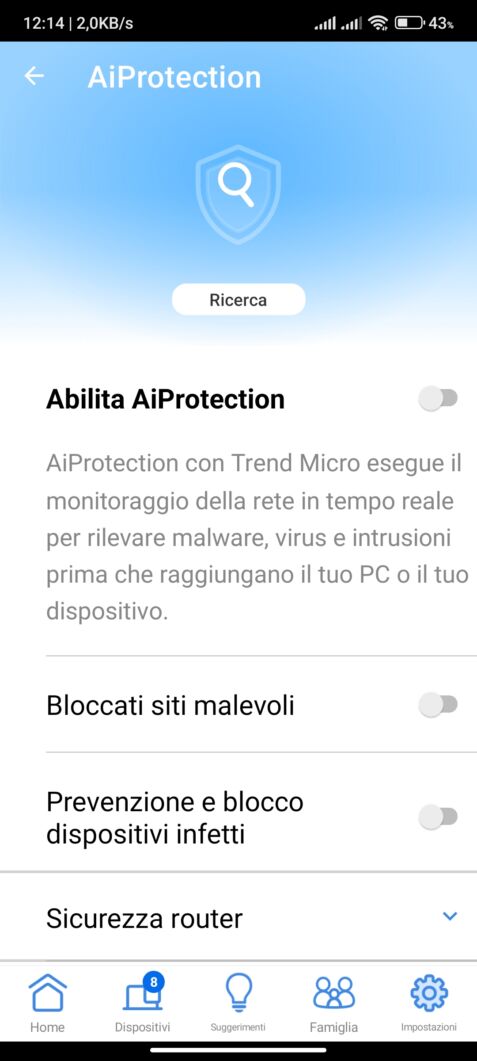Recensione del sistema mesh Asus ZenWiFi XD5, utile ad aumentare non solo la portata del WiFi ma anche le velocità di download e upload.
Nel corso degli ultimi anni la tecnologia WiFi si è evoluta a tal punto da rivaleggiare, in termini di larghezza di banda, con quella via cavo Ethernet (e lo farà sempre più in futuro). Aumentare però la frequenza del WiFi portandolo prima dai 2,4 GHz ai 5 GHz e ora anche ai 6 GHz ha fatto si che la copertura generale ne risentisse. Invece di realizzare router e access point più grandi con antenne più potenti, molte aziende hanno pensato bene di separare la portata WiFi in due o più nodi secondari creando la così detta rete mesh.
Asus è tra le aziende che maggiormente stanno credendo in questa tecnologia mesh, attraverso il suo catalogo ormai abbastanza esteso (dai modelli XT9 a XD5, fino a modelli più evoluti XT12 e ET12 dotati anche con WiFi 6E, disponibili quasi sempre in diversi “tagli” o pacchetti: uno, due e tre pezzi, a seconda delle necessità). Come nostro “battezzo di fuoco” per la tecnologia di WiFi mesh, abbiamo avuto l’opportunità di testare l’Asus ZenWiFi XD5 nella versione da 2 satelliti (è anche disponibile nelle versioni singola o con 3 nodi, in base alle esigenze di copertura).
Pro
Contro
Unboxing
Il set che abbiamo ricevuto è composto da 2 nodi, per cui troviamo quasi tutti gli accessori doppi.
Oltre ai due Asus ZenWiFi XD5, la confezione comprende due alimentatori con prese italiane e inglesi, due set di tasselli per l’eventuale fissaggio a muro dei nodi, la manualistica cartacea e un singolo cavo Ethernet (quello per collegare il nodo principale al modem).
Caratteristiche tecniche
L’Asus ZenWiFi XD5 è un sistema AiMesh 2.0 dual-band che supporta la larghezza del canale a 160 MHz. Di conseguenza, supporta la connettività MIMO 2×2 Wi-Fi 6 ad una velocità massima di 2,4 Gbps (solo teorica, visto che nel pratico non abbiamo mai raggiunto tali velocità).
Abituati a usare un modem/router Asus N55U, le dimensioni dei singoli XD5 ci sono sembrate molto piccole e ideali da usare anche “a vista”. Con un design minimale e opaco, non abbiamo ricevuto alcuna lamentela dalla famiglia per aver posizionato un satellite in soggiorno, proprio in bella vista.
Sulla parte posteriore trova spazio la porta di alimentazione, oltre a 1 porta Gigabit Ethernet dedicata alla WAN (è possibile usarla come LAN nei nodi secondari) da usare per connetterlo al modem e 1 porta LAN. Purtroppo questa selezione di porte ci è andata stretta nella nostra situazione, vista la casa cablata che siamo riusciti a realizzare nel corso del tempo. Segnaliamo che nel modello XD6 le porte Ethernet a disposizione in ogni nodo sono 4.
Le antenne del WiFi sono interne, determinando una copertura di ogni singolo nodo leggermente inferiore rispetto ai router con antenne multiple esterne. Il tutto però viene bilanciato dal supporto alla rete AiMesh 2.0, grazie alla quale combinare più di un nodo per estendere la copertura della stessa rete WiFi (a differenza degli extender che ne creano una tutta loro e separata).
Per i più nerd, la scheda tecnica si compone di:
- CPU Broadcom BCM6756 quad core
- RAM: 512 MB
- Memoria flash: 256 MB
- Alimentazione: 1,5 A a 12 V (18 W)
Prima configurazione
Come detto in precedenza, bisogna scegliere un satellite da usare come router principale (sono tutti uguali, per cui non ha importanza quale si sceglie). Una cosa molto importante da segnalare è che, se acquistate un set, l’hardware è pre-sincronizzato: tutto ciò che dovete fare è configurarne uno come router e collegare gli altri all’alimentazione, e formeranno una rete mesh in automatico.
Chiaramente è comunque possibile aggiungere in un secondo momento un satellite supplementare (o qualsiasi altro modello compatibile con AiMesh 2.0) per estendere ulteriormente l’area di copertura.
Una volta scelto l’unità che funzionerà come router, bisogna connetterlo via cavo Ethernet al modem internet (tipicamente quello fornito dall’operatore o, in caso di contratto FTTH, all’ONT) attraverso la porta WAN e accedere all’applicazione dedicata su uno smartphone Android o iOS.
Usare l’app per configurare Asus ZenWiFi XD5
Utilizzando l’applicazione per la configurazione, si andrà incontro a un processo ultra semplificato con istruzioni dettagliate per rendere operativo il sistema in pochi minuti, oltre a un facile accesso alle impostazioni e alle funzionalità del router. Nel nostro caso abbiamo solamente dato l’OK a tutte le schede presentate ed eravamo connessi.
È comunque possibile configurare Asus ZenWiFi XD5 anche dall’interfaccia web, collegandosi all’indirizzo IP 192.168.1.1 da un qualsiasi browser web.
Per personalizzare a fondo ogni minimo aspetto del sistema mesh bisogna usare l’interfaccia web ma, usando l’applicazione, si possono configurare le impostazioni più comuni, comprese le solite opzioni per una rete ospite e il controllo genitori, oltre all’accesso a impostazioni avanzate come l’aggiunta di un nuovo nodo alla rete mesh, le regolazioni DNS e il port forwarding.
C’è anche la funzione AiProtection in collaborazione con Trend Micro che agisce come una sorta di filtro DNS per malware e file pericolisi in giro per la rete (al posto di questo però consigliamo sempre l’uso di Pi-hole). Infine è possibile impostare un motore Quality of Service completo che consente di dare la priorità al traffico verso dispositivi specifici con pochi tocchi.
Copertura del WiFi
Abbiamo voluto testare inizialmente un’unica unità XD5 per verificare le prestazioni e la copertura. Successivamente, abbiamo collegato l’altro satellite e rifatto i test
La nostra precedente configurazione si basava su un router Asus N55U e non avevamo una copertura perfetta in una casa da circa 250 metri quadri suddivisa su due piani. Non appena installato il nuovo Asus ZenWiFi XD5, non abbiamo notato un miglioramento della copertura nelle zone morte. Ciò significa che la copertura pubblicizzata di 222 metri quadri è abbastanza veritiera ma non sufficiente a coprire la nostra casa (anche se c’è da considerare l’eventuale presenza di muri in cemento e altri ostacoli).
Con il test con nodo singolo terminato, abbiamo collegato l’altro satellite per vedere come si comporta la rete mesh. In questo caso abbiamo mantenuto il nodo principale connesso al modem in garage e poi installato l’altro satellite nel soggiorno al primo piano, verso il retro della casa (dove lo smartphone ha ancora copertura ma non perfetta). Stavolta abbiamo constatato una copertura perfetta anche negli angoli più lontani, con velocità internet paragonabili a quelle ottenute quando connessi proprio vicino al primo nodo.
La rete AiMesh 2.0 funziona talmente bene che non ci si accorge nemmeno della transizione fra la rete di un satellite e quella di un altro.
Insomma, dal punto di vista della copertura, Asus ZenWiFi XD5 (nel set da 2 satelliti) è promosso a pieni voti per case che arrivano fino a 300 / 350 metri quadri su più livelli. Per chi abita in una casa piccola, l’opzione di acquistare una sola unità di Asus ZenWiFi XD5 rimane valida ma, in tal caso, crediamo che optare per una soluzione più economica sia la scelta migliore.
Prestazioni del WiFi
I test sulle prestazioni sono stati effettuati sia misurando la velocità di connessione a internet (nelle migliori condizioni abbiamo 50 Mbps in download, 25 Mbps in upload) sia la velocità pura di trasferimento dati all’interno della LAN.
Il Wi-Fi 6 è fantastico, ma la maggior parte di noi utilizza ancora molti dispositivi nelle nostre case che usano lo standard 802.11ac o Wi-Fi 5. Dispositivi come quelli possono ancora connettersi a un router Wi-Fi 6 perché quest’ultimo è retrocompatibile con le versioni precedenti, ma in genere vedranno velocità massime fino a circa il 30% più lente.
Inoltre, poiché i dispositivi Wi-Fi 6 utilizzano nuove funzionalità Wi-Fi come OFDMA e 1024QAM per connettersi in modo più efficiente, anche i dispositivi Wi-Fi 5 privi di tali funzionalità potrebbero subire altri cali di prestazioni. Ecco perché abbiamo eseguito i test di velocità sia con WiFi 6 che con WiFi 5, dapprima nella configurazione a un solo satellite e successivamente in quella con 2 satelliti.
I dispositivi che abbiamo utilizzato mediante il software iperf sono stati un Geekom AS5 (Windows) e un Google Pixel 7a per testare il WiFi 6 e un MacBook Pro 13 2015 e un POCO X5 per testare il WiFi 5. Inoltre, il nodo secondario è stato connesso al primario esclusivamente in WiFi.
Test benchmark
Il primo test lo abbiamo realizzato proprio accanto ai due nodi.
| Geekom AS5 | Google Pixel 7a | MacBook Pro 13 2015 | POCO X5 |
|
Internet
|
Internet
|
Internet
|
Internet
|
| Da LAN a LAN (rete mesh): 920 Mbps | Da LAN a LAN (rete mesh): 900 Mbps | Da LAN a LAN (rete mesh): 357 Mbps | Da LAN a LAN (rete mesh): 307 Mbps |
Per il secondo test ci siamo spostati di una stanza, mettendo fra noi e il router (dapprima quello primario e poi quello secondario) un muro di cemento.
| Geekom AS5 | Google Pixel 7a | MacBook Pro 13 2015 | POCO X5 |
|
Internet
|
|
|
|
| Da LAN a LAN (rete mesh): 870 Mbps | Da LAN a LAN (rete mesh): 873 Mbps | Da LAN a LAN (rete mesh): 298 Mbps | Da LAN a LAN (rete mesh): 297 Mbps |
L’ultimo test lo abbiamo fatto sul balcone di casa che si trova dalla parte opposta dal primo router e a due stanze di distanza dal nodo secondario.
| Geekom AS5 | Google Pixel 7a | MacBook Pro 13 2015 | POCO X5 |
|
Internet
|
Internet
|
Internet
|
Internet
|
| Da LAN a LAN (rete mesh): 838 Mbps | Da LAN a LAN (rete mesh): 822 Mbps | Da LAN a LAN (rete mesh): 197 Mbps | Da LAN a LAN (rete mesh): 134 Mbps |
Conclusioni
Insomma, oltre a un aumento della copertura del WiFi, utilizzando un sistema mesh come l’Asus ZenWiFi XD5 si ottiene anche un buon aumento delle prestazioni, soprattutto nelle zone poiù lontane dal router principale.
La personalizzazione è veramente semplice per chi è alla ricerca di un sistema wireless che “funziona al primo colpo”. C’è da dire che il prezzo di 139 euro per l’unità singola, 259 euro per quella doppia e 345 euro per quella tripla non è proprio economico. Certo, non si compra solo l’hardware ma anche tutto il software che permette il funzionamento super semplice.